修改此控制項目會使頁面自動更新

在 Mac 上更改「人像」模式相片
你可以編輯「人像」模式相片來變更燈光效果或焦點深度。

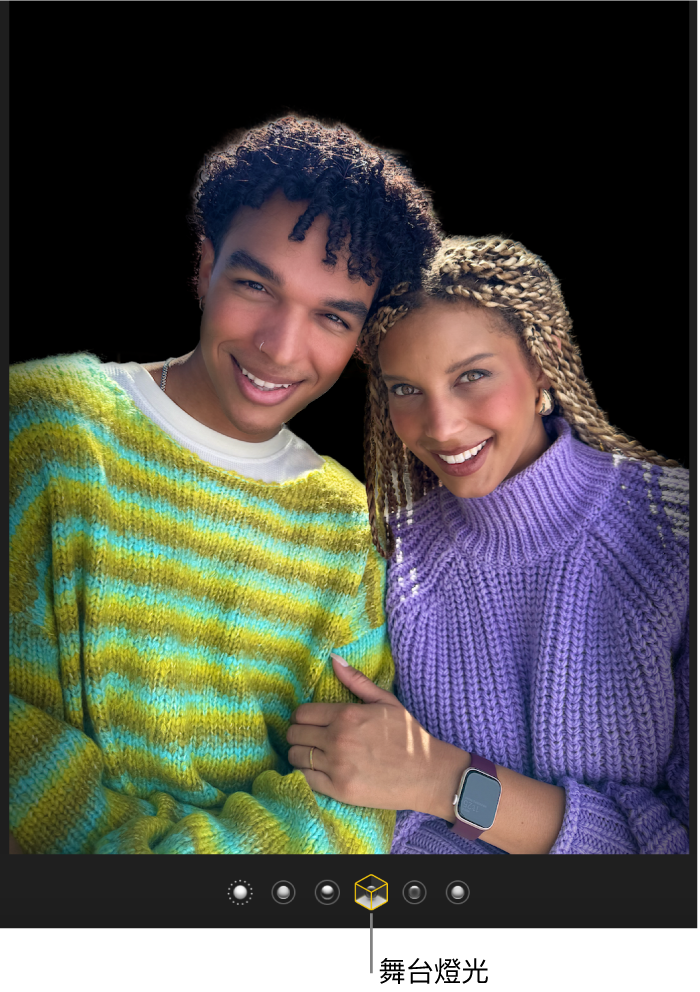
變更燈光效果
如果「人像」模式相片是以 iPhone 8 Plus 或較新型號拍攝,你可以套用六種影樓品質燈杌效果來改變相片外觀。
在 Mac 上前往「相片」App
 。
。按兩下左上角附有
 的相片,然後按一下工具列中的「編輯」。
的相片,然後按一下工具列中的「編輯」。貼士:如要快速尋找所有人像相片,按一下側邊欄中的「媒體類型」,然後按兩下「人像」。
選取一種燈光效果。
如燈光效果變暗,請按一下相片下方的「人像」來開啟燈光效果。 至於「人像」模式的「原況相片」,請在相片下方按一下
 來顯示燈光效果。
來顯示燈光效果。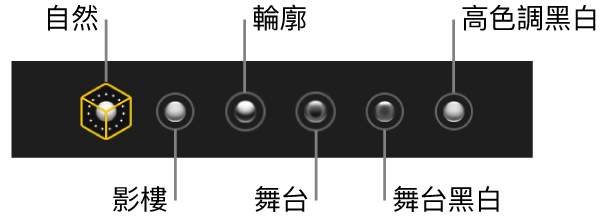
自然光: 顯示人像相片原圖。
影樓燈光: 調亮臉部特徵。
輪廓光: 套用戲劇性定向光線。
舞台燈光: 套用舞台聚光燈光線並調暗背景。
舞台燈光黑白: 將人像相片變為黑白相片並配搭舞台光線。
高色調黑白燈光: 將人像相片變為白色背景的黑白相片。 (只適用於透過 iPhone 11、iPhone 11 Pro 及較新型號拍攝的「人像」模式相片。)
更改焦點
在 Mac 上前往「相片」App
 。
。按兩下「人像」模式相片,然後按一下工具列中的「編輯」。
在工具列上按一下「調整」分頁,然後按一下相片焦點,其餘部份就會自動模糊。
至於「人像」模式的「原況相片」,你只可以在預設的主要相片上設定焦點深度。